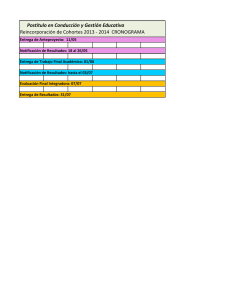Sección Notificación - SNVS
Anuncio
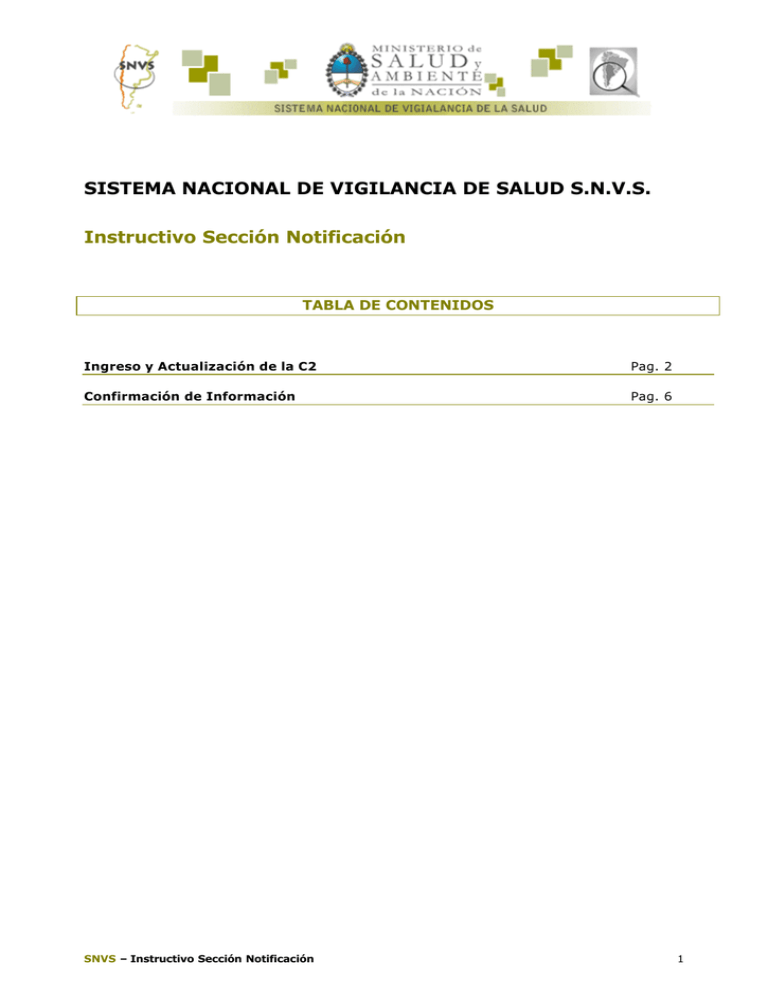
SISTEMA NACIONAL DE VIGILANCIA DE SALUD S.N.V.S. Instructivo Sección Notificación TABLA DE CONTENIDOS Ingreso y Actualización de la C2 Pag. 2 Confirmación de Información Pag. 6 SNVS – Instructivo Sección Notificación 1 INGRESO Y ACTUALIZACIÓN DE LA C2 Una vez seleccionada esta opción se accede a una pantalla de selección de zona (figura 1). En esta pantalla realizará la selección del partido o departamento, localidad y establecimiento. También se deberá ingresar semana de notificación, para cargar notificaciones nuevas o para agregar información a notificaciones ya realizadas. Figura 1. Selección de establecimientos. Si en su establecimiento, en la semana indicada no existiese notificación, deberá tildar la opción “ingresar notifica ción nula” y luego presionar “aceptar”. Al ingresar esos datos se accede a la pantalla de Notificación. Es posible dividir dicha pantalla en tres partes: § § § Parte de Notificación Detallada Parte de Notificación Agrupada Parte de Notificación Negativa Notificación Detallada Esta sección permite ingresar las notificaciones de datos individuales de apellido, nombre, sexo edad, lugar de residencia, patología, fecha de inicio y fecha de defunción, en caso de que la persona haya fallecido (en formato dd/mm/aaaa). Los datos de patología pueden cargarse por el código del Código Internacional de Enfermedades, 10ma Revisión (CIE-10), o por la descripción. En ambos casos el código o la descripción se adaptará a lo seleccionado oportunamente. La edad puede cargarse en años, meses, o semanas. Al seleccionar la patología tiene la opción a ver la Norma vigente correspondiente a la misma. En caso de que la patología posea ficha específica se podrá acceder a más detalles a través del vínculo ver planilla específica del grupo. Esta sección puede verse en la figura 2. SNVS – Instructivo Sección Notificación 2 Figura 2 : Renglón de notificación detallada. Para cargar el lugar de residencia se deberá hacer click en el vínculo lugar de residencia. Esto permite ingresar casos de personas que habitan en lugares diferentes al de notificación. La ventana a la que se accederá se muestra en la figura 3. Una vez seleccionado el lugar de residencia se procederá a presionar el botón izquierdo del mouse sobre el botón guardar. Figura 3 : Selección de lugar de residencia Si se desea borrar o modificar alguna entrada correspondiente/s y luego clickear en el botón borrar. se deberá seleccionar la/s casilla/s Patologías sin información sin detallada Las patologías que se encuentren en este grupo se deberán notificar cargando solamente el número de casos que corresponda al rango etáreo, de estar disponible. Sino se ingresará en el apartado de sin Información. Cuando se finalizó la carga de datos se presiona el botón Guardar planilla y ver resultados. En ese momento puede verse el detalle de los casos individuales y la planilla resumen de la carga de esa semana, pudiéndose modificar nuevamente. SNVS – Instructivo Sección Notificación 3 Fichas Específicas A modo de ejemplo detallaremos el acceso a las fichas espec íficas de una patología, éstas contienen información específica acerca de la patología y permiten realizar un posterior seguimiento del tratamiento del paciente. En este caso, Meningitis. Para acceder a la misma se deberá seleccionar en la Ficha de Notif icación, en el apartado de notificación detallada, seleccionando la patología del menú disponible (Figura 5). Realizando un click en Ver Planilla Específica del Grupo se accederá a la ficha específica. Figura 5: Acceso a ficha de Meningoencefalitis. La misma consta de tres partes, una con datos del paciente, otra con lugar de ocurrencia y una tercera con características de la enfermedad. Para completar los datos se deberá ir haciendo click en las solapas y seleccionando lo que corresponda. Ejemplos de las partes de datos y de características se ven en la figura 6. Figura 6: Modelo de Ficha Específica de Meningitis SNVS – Instructivo Sección Notificación 4 CONFIRMACIÓN DE INFORMACIÓN Esta opción se encontrará disponible para los usuarios locales, regionales y jurisdiccionales, varia ndo el acceso en función del tipo de usuario. El SNVS es una red de nodos cuya característica principal es la posibilidad de integración on-line, es decir, en el momento de la carga de un dato local, el mismo es visible por la autoridad provincialjurisdic cional. Sin embargo, para que el nivel central pueda acceder al dato, éste debe haber sido aprobado por el nivel jurisdiccional, ya que el mismo cuenta con los mecanismos de confirmación del caso. No obstante, el nivel central conocerá la existencia de datos pendientes, sin estar enterado de la patología, solamente a manera de poder monitorear la carga. La opción confirmación de información aparecerá en el menú principal del usuario asignado, según se muestra en la figura 7. Figura 7: Ingreso de usuarios con confirmación de datos El usuario con Nivel Zonal (o Regional), además de cargar datos, realiza también la confirmación a nivel zonal. Si accede a esa opción, recibirá una pantalla con donde se identifican los datos cargados, pendientes de confirmación regional. Deberá tildar los datos que desea confirmar y presionar luego el botón “Autorizar Información” Figura 8: Pantalla de confirmación de datos a nivel REGIONAL SNVS – Instructivo Sección Notificación 5 El usuario de nivel PROVINCIAL o jurisdiccional, al ingresar en la opción del menú de confirmación de datos a nivel provincial, podrá visualizar las semanas ingresadas por los establecimientos que dependen de su jurisdicción. En esa primera pantalla se mostrarán las novedades. Al ingresar a la confirmación de datos, aparecerá una pantalla (figura 9), donde deberá filtrar los datos a visualizar Figura 9: Pantalla filtro de datos de confirmación de datos a nivel JURISDICCIÓN. La pantalla de datos pendientes de autorización (figura 10), tiene también la opción a ver la planilla de caso. Del mismo modo que a nivel regional, debe seleccionar los casos que desea autorizar y presionar el botón “autorizar información”. Figura 10. Pantalla de confirmación de datos a nivel PROVINCIAL SNVS – Instructivo Sección Notificación 6